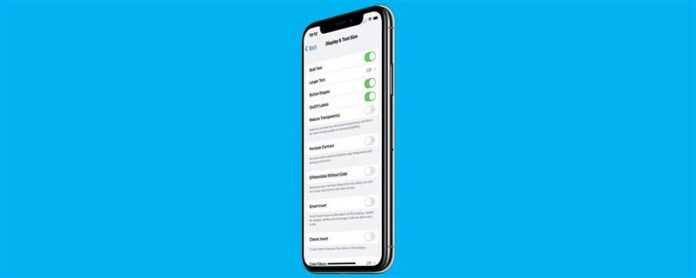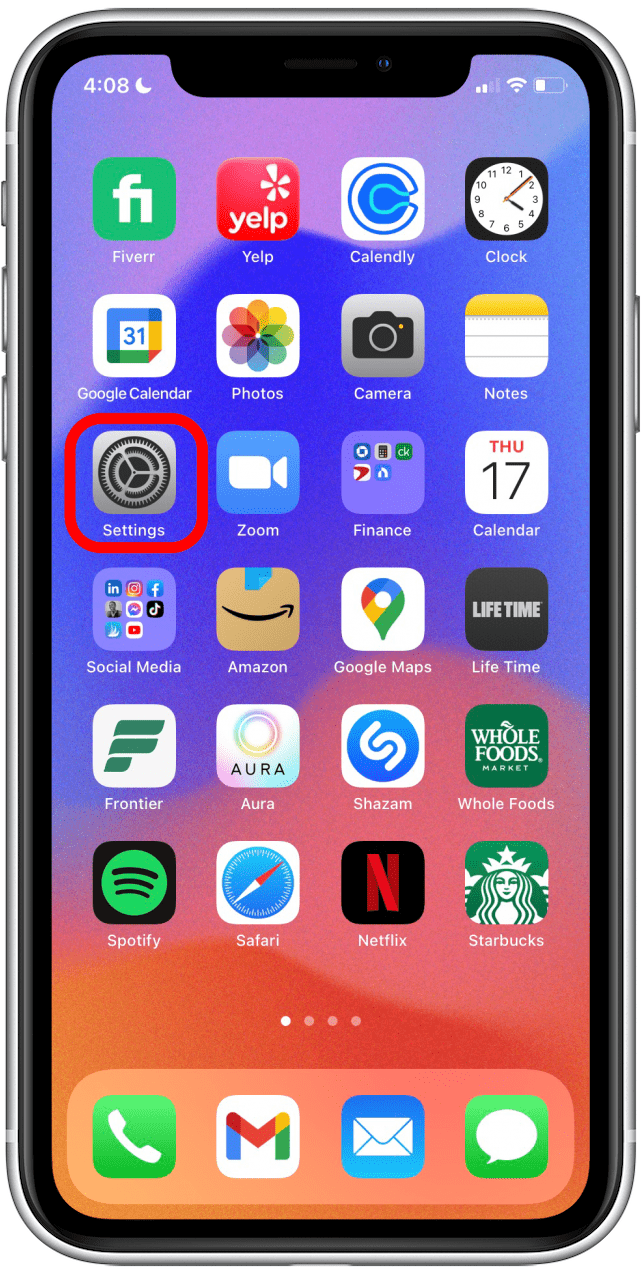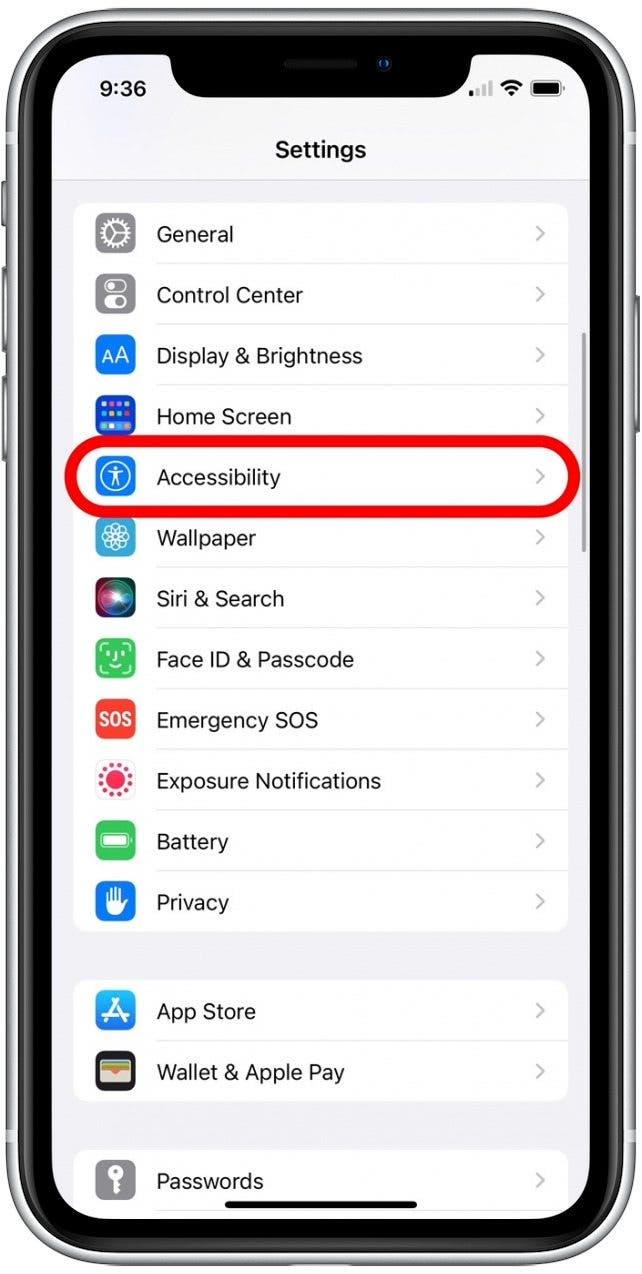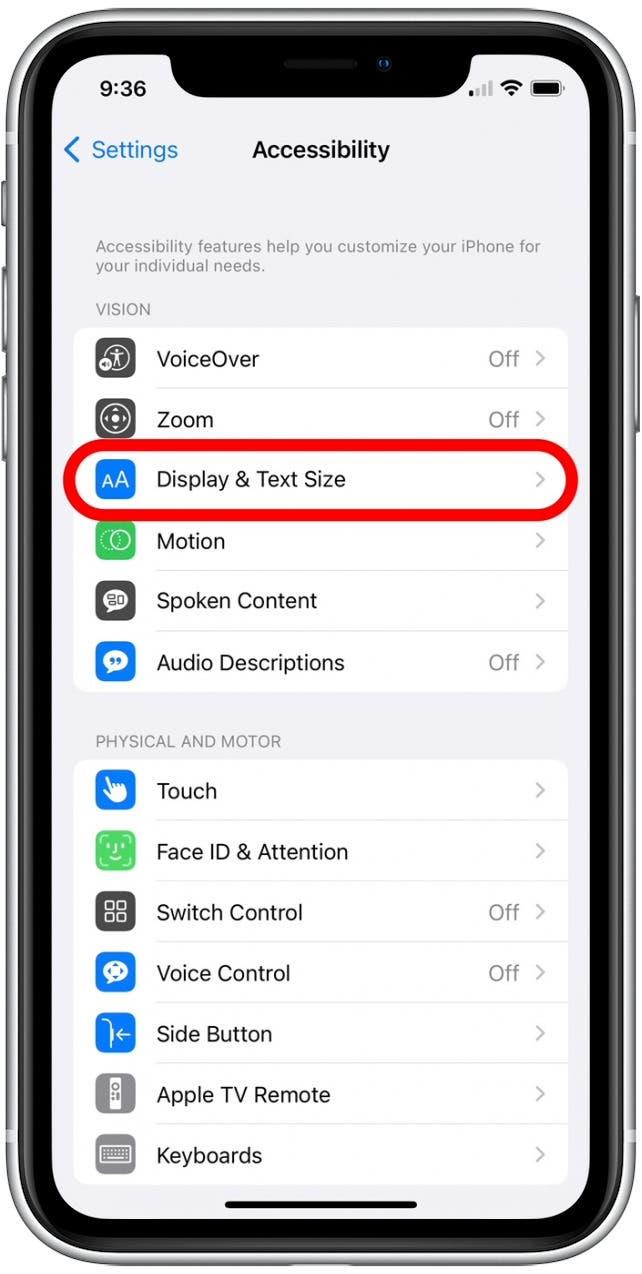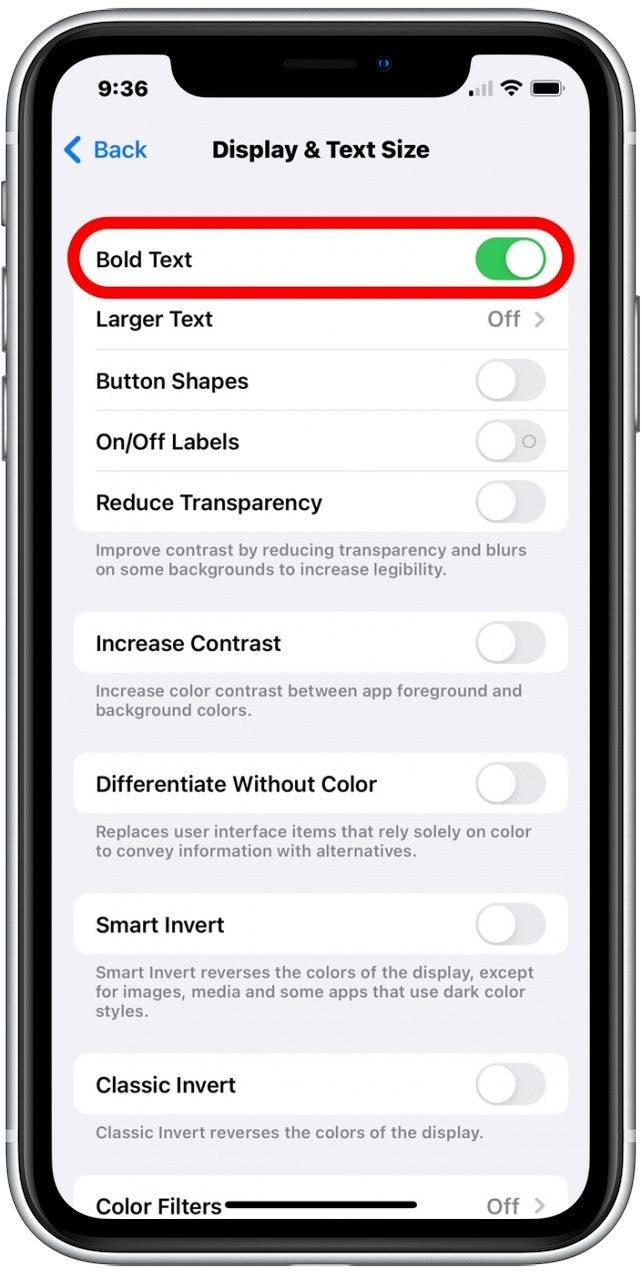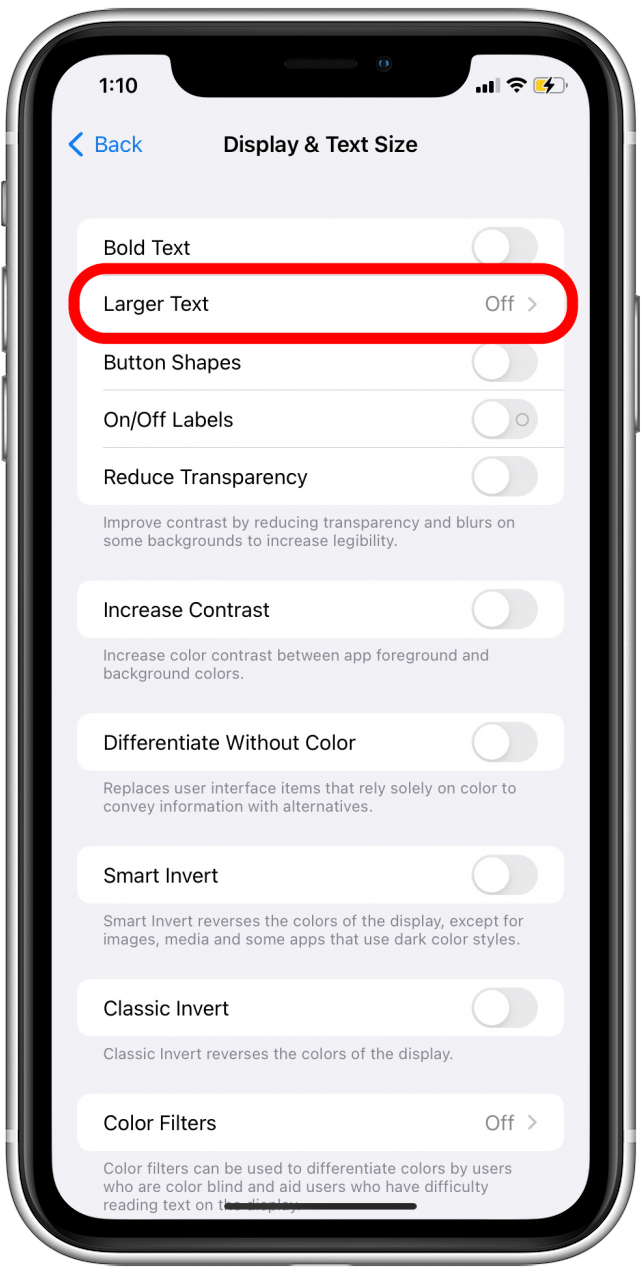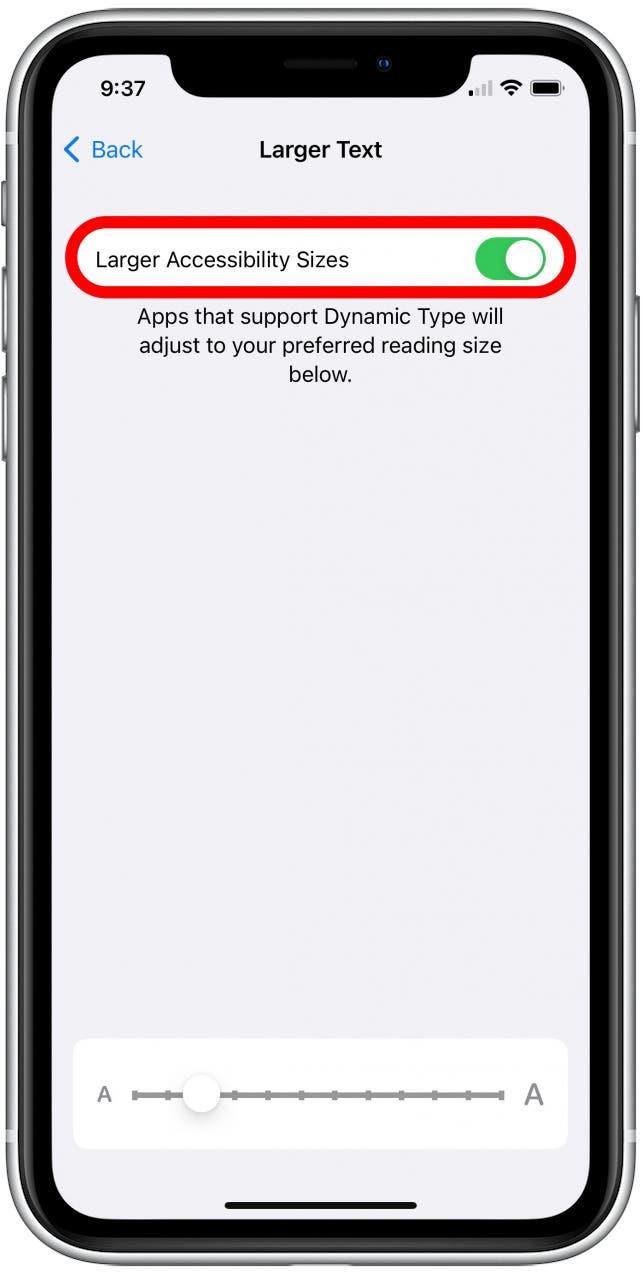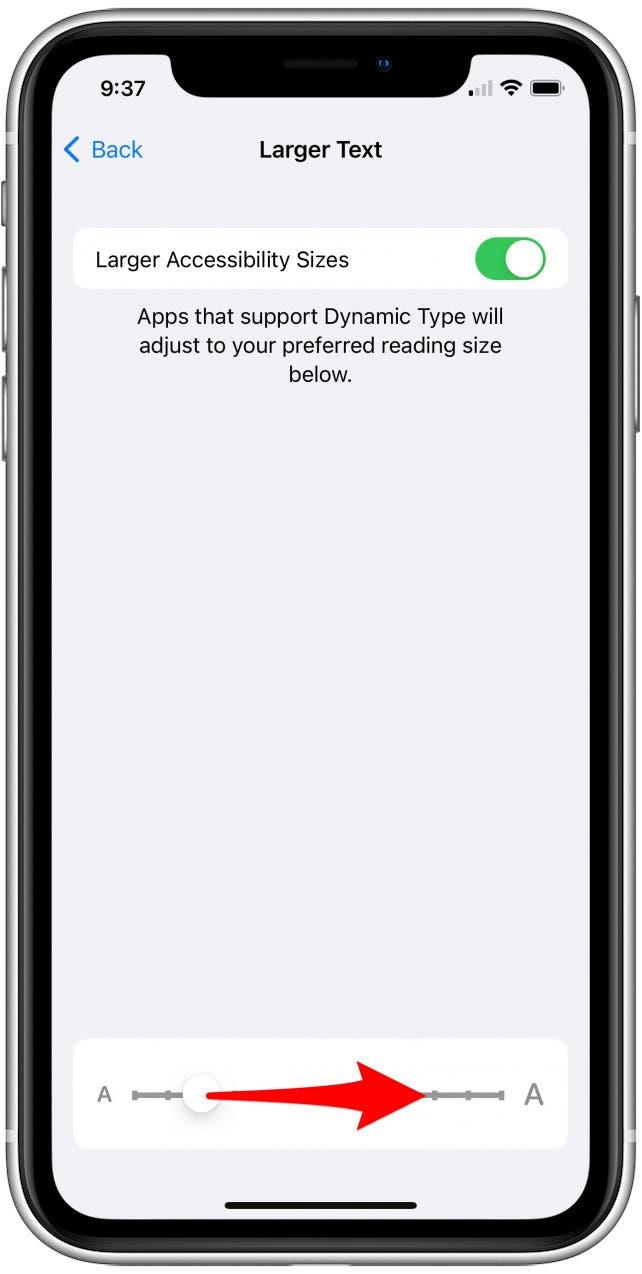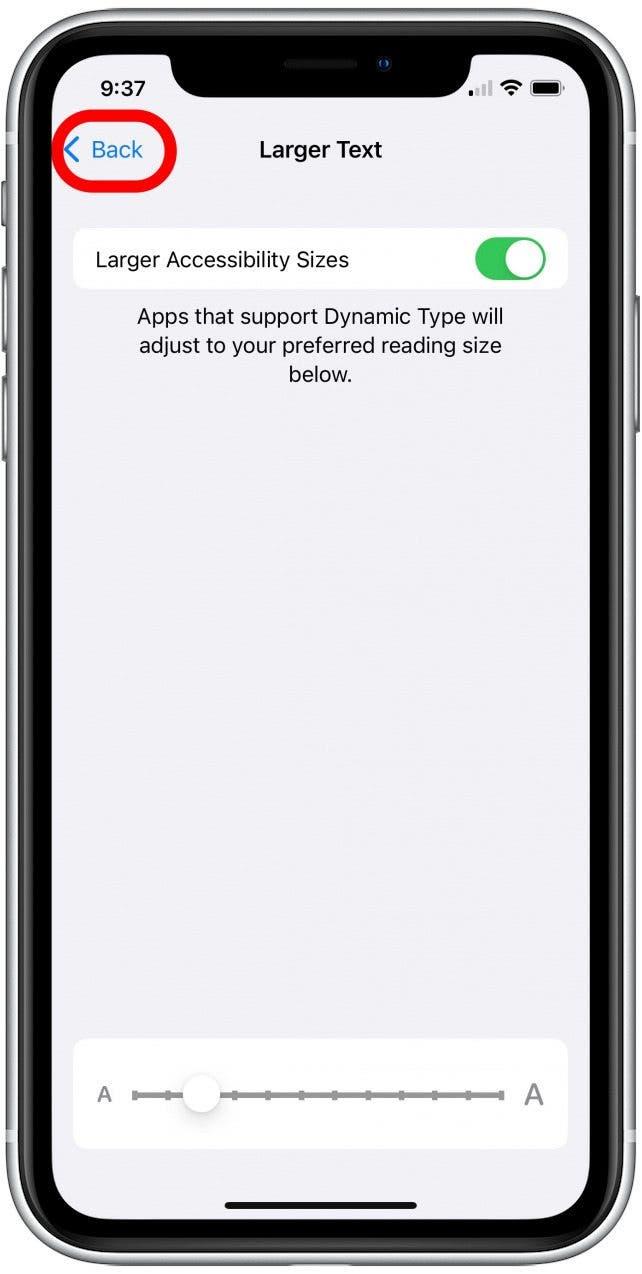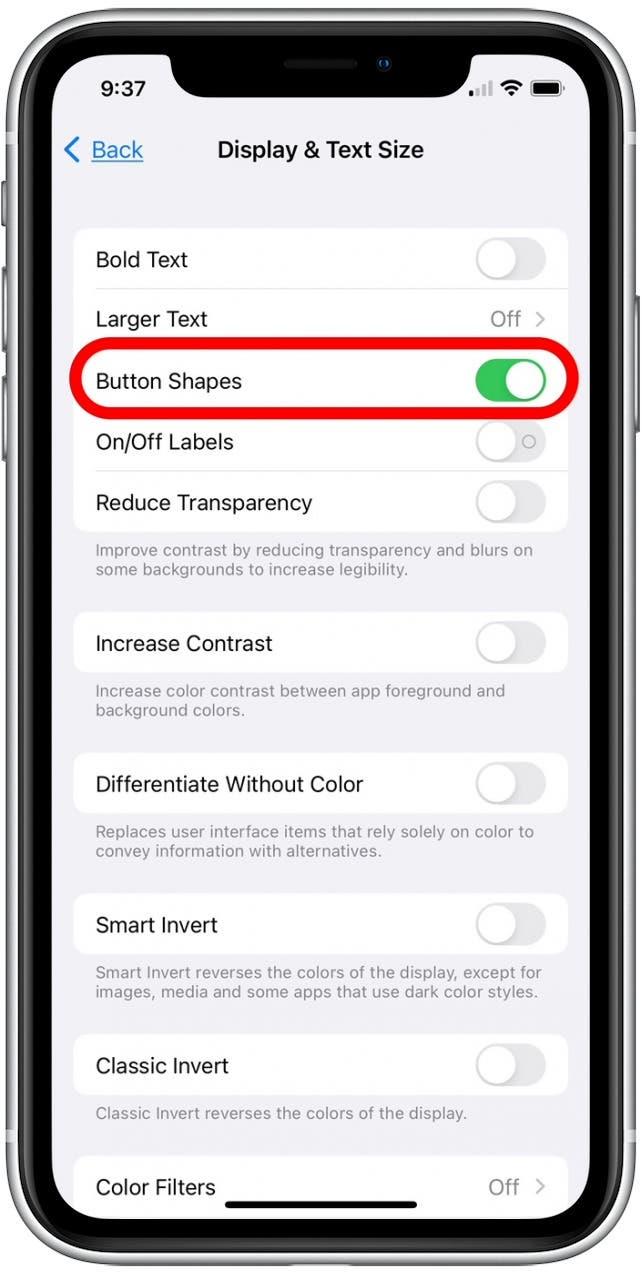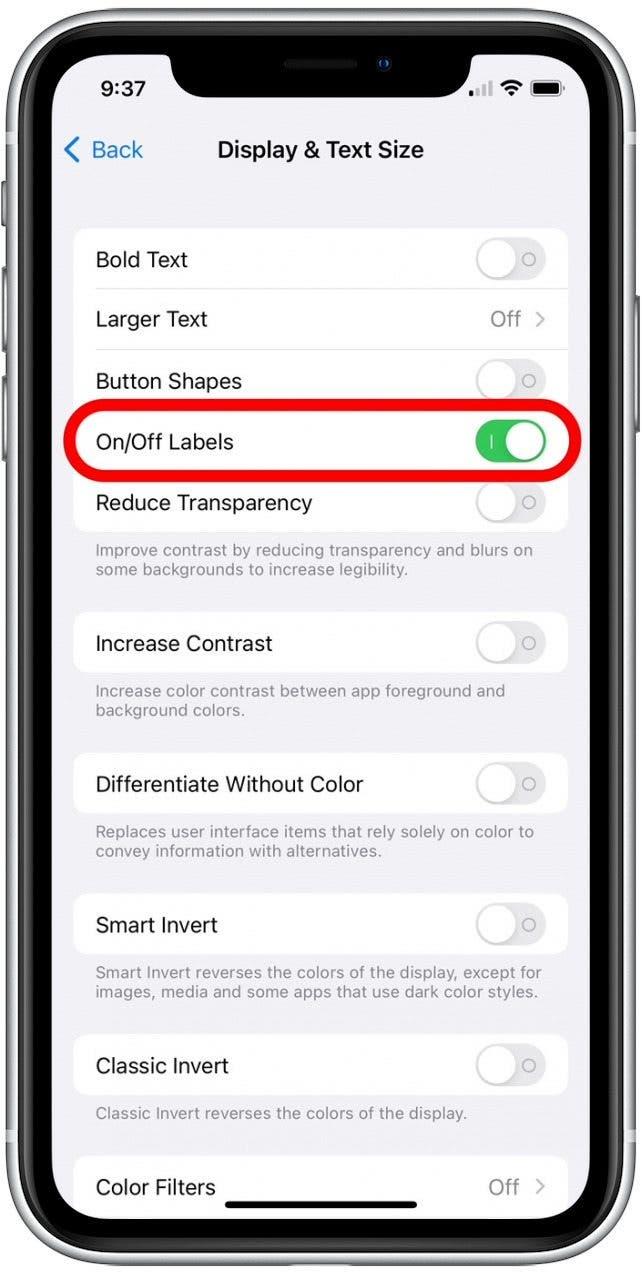Jste unaveni z mžourání při pohledu na obsah na vašem iPhone? Dobré zprávy! Můžete změnit velikost zobrazení a textu na vašem iPhone a iPadu pro snadnější čitelnost. Diskutujeme, jak změnit velikost textu na vašem iPhone a iPadu, udělejte text odváže a přidejte tvary tlačítek a přepínat štítky pro snadnější navigaci.
Proč milujete tento tip
- Udělejte text větší a odvážný pro snadnější čitelnost textových zpráv, e-mailů a dalších.
- Přidat tvary tlačítek a zapnout / vypnout štítky pro přepínání pro snadnější navigaci menu, tlačítek a složek.
Jak upravit nastavení přístupnosti iPad a iPhone
Nastavení přístupnosti Apple umožňuje jednotlivcům přizpůsobit nastavení zobrazení, takže mohou snadněji navigovat a zobrazit obsah na jejich zařízeních. Pro více šikovných tipů na přizpůsobení zobrazení iPhone a iPad, zvážit přihlášení pro náš bezplatný Tip dne Newsletter. Postupujte podle následujících kroků, abyste se naučili, jak odvážte text na vašem iPhone a iPadu, změňte velikost textu a přidejte tvary tlačítek a přepínání štítků.
- Otevřete aplikaci Nastavení .

- Přejděte dolů a klepněte na Přístupnost .

- Klepněte na Zobrazení a velikost textu .

- Pokud chcete, aby byl text na vašem iPhone nebo iPadu odvážně, můžete klepnout tak, aby povolil odvážný text přepínat . Přepíná je zelená, když je povolen.

- Chcete-li změnit velikost textu, klepněte na větší text .

- Klepnutím aktivujete větší velikosti dostupnosti přepínat . Po povolení, aplikace, které umožňují změnit velikost textu, zobrazí vaši preferovanou velikost písma.

- Chcete-li nastavit preferovanou velikost textu, přetáhněte jezdec doleva pro snížení velikosti písma nebo vpravo pro zvýšení velikosti písma.

- Po nastavení preferované velikosti písma klepněte na Zpět pro návrat do hlavního menu zobrazení a velikosti textu.

- Chcete-li přidat tvary tlačítek, které vám pomohou snadněji navigovat, můžete klepnout na tlačítko Tlačítko Tlačítko přepínat . To přidá podtrhuje určitý tappable text a okrajů na určité knoflíky, aby bylo snadnější klepnutím.

- Chcete-li zapnout / vypnout štítky k přepínám, můžete také klepnout na možnost zapnout / vypnout štítky . „I“ označuje, že přepínač je zapnutý, a „o“ označuje, že je vypnutý.

Nyní víte, jak procházet nastavení přístupnosti Apple! S těmito užitečnými nastavením Apple můžete pokračovat ve všech věcech, které milujete na svém přístroji, aniž byste napjali oči.